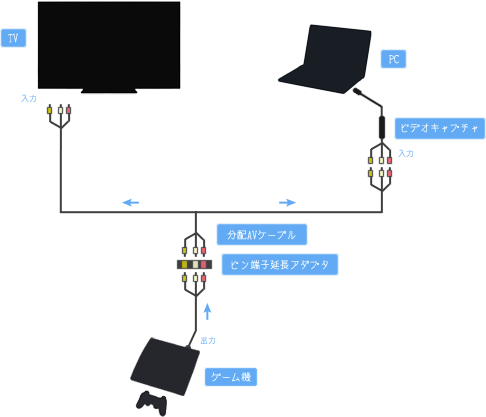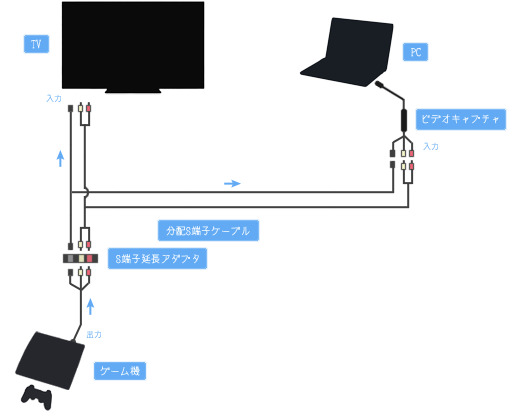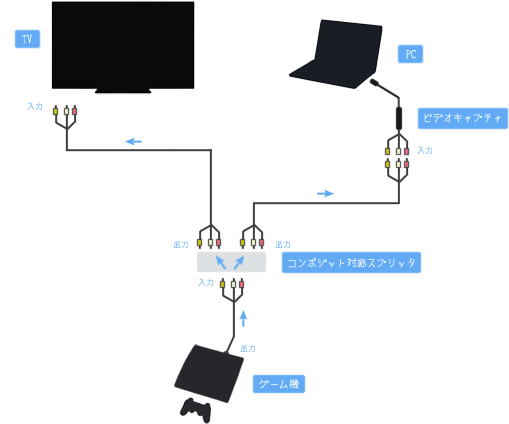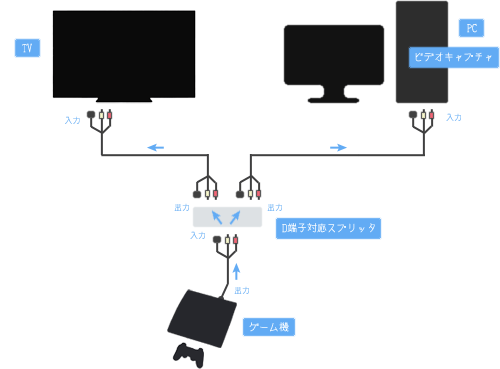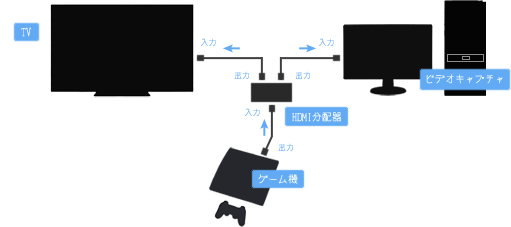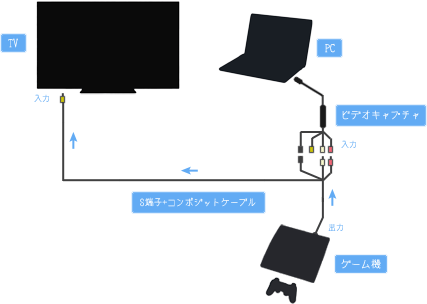トップ >
キャプチャーボード1カテゴリ >
キャプチャーボードのラグを回避する方法 >
具体的な方法 / 2015年03月08日 (日) 19時17分00秒
- このページは、キャプチャーボードのラグを回避する方法のテキスト量が肥大したため、記事の一部を移動して作成したものです。最初に同ページを読むようにしてください。このページをいきなり読んでもわかりづらいはずです。
目次
分配ケーブルを使用する方法
- 分配AVケーブルとよばれるものを使用して、ゲーム機の映像・音声をPCとTVの双方に分配する方法です。ビデオキャプチャーがコンポジット端子またはS端子を搭載している場合に採用できる方法です。映像・音声を分配することによって画面が少し暗くなりますが、これは仕様です。
- まず、映像・音声を分配するためのケーブルである分配AVケーブルが必要です。また、ピン端子-ピン端子中継プラグ(延長アダプタ)というものも必要です。同プラグは、分配AVケーブルとゲーム機のケーブルを接続するために使用します。
| 必要なもの |
用意する数 |
| コンポジット入力端子を搭載するビデオキャプチャー |
1個 |
| コンポジット入力端子を搭載するTV(PCディスプレイ) |
1台 |
| 分配AVケーブル |
1本 |
| ピン端子-ピン端子中継プラグ |
1個 |
| ゲーム機専用コンポジットケーブル |
1本 |
- S端子の映像を分配する場合は、分配S端子ケーブルを使用します。また、分配S端子ケーブルとゲーム機のケーブルを接続するためにS端子延長アダプタが必要です。
| 必要なもの |
用意する数 |
| S入力端子を搭載するビデオキャプチャー |
1個 |
| S入力端子を搭載するTV(PCディスプレイ) |
1台 |
| 分配S端子ケーブル |
1本 |
| S端子延長アダプタ |
1個 |
| ゲーム機専用S端子ケーブル |
1本 |
▲画面の上へ
スプリッタを使用する方法
スプリッタについて
- スプリッタは、映像・音声を分配するための製品です(分配器)スプリッタを使用すると、ゲーム機の映像・音声をキャプチャーボードとTVの双方に分配できます。スプリッタは、製品によって対応しているビデオ入力端子が異なります。たとえば、コンポジット端子に対応している製品や、D端子に対応している製品、HDMI端子のみに対応している製品などがあります。
▲D端子対応のSB-RX300D
- キャプチャーボードのビデオ入力端子に対応しているスプリッタを使用する必要があります。この点はしっかり覚えておきましょう。たとえば、キャプチャーボードがコンポジット端子を搭載していて、この映像を分配したい場合はコンポジット端子対応のスプリッタを使用します。D端子の映像を分配したいならD端子対応のスプリッタを、HDMI端子の映像を分配したいならHDMI端子対応のスプリッタをそれぞれ用意します。
コンポジット/S端子の場合
- コンポジット端子およびS端子に対応したスプリッタとして、XVI-2(リンク先 : Amazon)があります。また、コンポジットのみに対応したスプリッタとして、VSP4(リンク先 : Amazon)があります。
▲コンポジット端子の場合
| 必要なもの |
用意する数 |
| コンポジット入力端子またはS入力端子を搭載するビデオキャプチャー |
1個 |
| コンポジット入力端子またはS入力端子を搭載するTV(PCディスプレイ) |
1台 |
| 映像・音声を分配できるスプリッタ(コンポジット端子またはS端子対応) |
1台 |
| コンポジットケーブルまたはS端子ケーブル |
2本 |
| ゲーム機専用コンポジットケーブルまたは同S端子ケーブル |
1本 |
- 安価に映像・音声を分配したいという場合、AVセレクタという製品を使用する方法があります。AVセレクタとは、入力端子を複数備えている機器のことをいいます。AVセレクタはスプリッタとは根本的に異なる製品ですが、AVセレクタのなかには映像・音声を分配出力(同時出力)可能なものがあります。
- たとえば、そのようなAVセレクタとしてASL-302S(リンク先 : Amazon)やAV-S320M(リンク先 : Amazon)があります。これらの製品には出力端子が2系統あり、ダビングボタンというものが付いています。同ボタンを押すことでゲーム機の映像・音声をTVとキャプチャーボードの両方に出力できます。S端子も装備しています。ただし、画質・音質は劣化します。映像が暗くなるので調整が必要です。
- ASL-302S(上記画像、左)の使用例は以下のとおりです。
- 本体の前面にある「入力3」とゲーム機を接続する。
- 本体の背面にある「ダビング出力」とビデオキャプチャーを接続する。
- 本体の背面にある「モニター出力」とTVを接続する。
- 「3」と書かれてあるボタンを押す。→TVに映像が映る。
- 「ダビング」と書かれてあるボタンを押す。→PCにも映像が映る。
D端子の場合
- D端子に対応したスプリッタとして、XVI-2(リンク先 : Amazon)があります。
| 必要なもの |
用意する数 |
| D入力端子を搭載するビデオキャプチャー |
1個 |
| D入力端子を搭載するTV(PCディスプレイ) |
1台 |
| 映像・音声を分配できるAVセレクタまたはスプリッタ(D端子対応) |
1台 |
| D端子ケーブル |
2本 |
| ゲーム機専用D端子ケーブル |
1本 |
HDMI端子の場合
- HDMI端子の場合は、ROOTY HD SP2(リンク先 : Amazon)やTHD42MSP(リンク先 : Amazon)などのスプリッタがあります。下図のとおり、とても簡単でシンプルな接続方法になります。
| 必要なもの |
用意する数 |
| HDMI入力端子を搭載するビデオキャプチャー |
1個 |
| HDMI入力端子を搭載するTV(PCディスプレイ) |
1台 |
| スプリッタ(HDMI端子対応) |
1台 |
| HDMIケーブル |
3本 |
▲画面の上へ
S端子+コンポジットケーブルを使用する方法
- S端子とコンポジット端子の両方を備えたケーブルを使用する方法です。ビデオキャプチャーがコンポジット端子またはS端子を搭載している場合に採用できる方法です。上述の分配ケーブルを使用した方法とは異なり、画面は暗くなりません。
▲この図ではビデオキャプチャー側はS端子を、TV側はコンポジット端子をそれぞれ使用しています。逆にビデオキャプチャー側はコンポジット端子、TV側はS端子でもかまいません。
- S端子+コンポジットケーブルを使用することにより、ゲーム機の映像・音声をPCとTVの双方に同時出力できるようになります。ただ、ケーブルメーカーはこのような使い方を公式には認めていません。また、TV側はゲーム機の音声を入力していないため、ゲーム音はPCから聞くことになります。
| 必要なもの |
用意する数 |
| コンポジット入力端子またはS入力端子を搭載するビデオキャプチャー |
1個 |
| コンポジット入力端子またはS入力端子を搭載するTV(PCディスプレイ) |
1台 |
| ゲーム機専用S端子+コンポジットケーブル |
1本 |
- もしTVからゲームの音声を聞きたい場合は、以下のような接続方法も考えられます。分配AVケーブルとピン端子-ピン端子中継プラグを追加で用意しましょう。必要なものは以下のとおりです。
▲多少複雑な接続例になります。ビデオキャプチャーにはS端子の映像を出力し、TVにはコンポジット端子の映像を出力しています。分配AVケーブルのコンポジット端子は使用しません。上図では分配AVケーブルを使用していますが、同ケーブルの代わりに
コンポジットケーブル (リンク先 : Amazon)と
分配音声ケーブル
(リンク先 : Amazon)と
分配音声ケーブル (リンク先 : Amazon)を使用する方法も考えられるでしょう。
(リンク先 : Amazon)を使用する方法も考えられるでしょう。
| 必要なもの |
用意する数 |
| S入力端子を搭載するビデオキャプチャー |
1個 |
| コンポジット入力端子を搭載するTV(PCディスプレイ) |
1台 |
| ゲーム機専用S端子+コンポジットケーブル |
1本 |
| 分配AVケーブル |
1本 |
| ピン端子-ピン端子中継プラグ |
1個 |
▲画面の上へ
関連ページ
▲画面の上へ
最終更新:2015年03月08日 19:17